Защо магазинът на Windows 8 не работи и как да коригирате такъв проблем
Съдържание
- 1 Как работи магазинът
- 2 Защо Windows Store не работи
- 2.1 Деактивиране на защитната стена
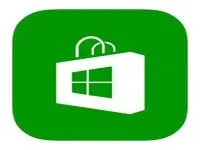
Факт е, че операционната система Windows 8 е проектирана предимно за сензорни устройства като таблети, смартфони и сензорни компютри.
Как работи магазина
Принципът на неговото действие е доста прост. Вашият акаунт, който създавате на уебсайта на Microsoft, е свързан с операционната система, както и с тази услуга. ОС предоставя информация за спецификациите на компютъра, а Windows Store филтрира програми и игри, като предлага само тези, които отговарят на спецификациите на компютъра.
Освен това самата услуга има удобен дизайн и ясна система за търсене. Изискванията за работа в него са следните:
- Потребителят трябва да влезе с акаунт в Microsoft.
- Контролът на акаунта трябва да е активиран.
- Операционната система Windows 8 трябва да бъде лицензирана и активирана.
Това са основните условия, без които дори няма да можете да отворите желания инструмент.
Защо Windows Store не работи?
Така че, ако магазинът на Windows 8 не работи, първото нещо, което трябва да направите, е да проверите дали контролът на потребителските акаунти (UAC) е активиран. За целта трябва да отворим конзолата за управление. Натиснете едновременно клавишите Start + X. В списъка с инструменти изберете елемента "Контролен панел".

След това следвайте този път: „Акаунти“ и „сигурност/Потребителски акаунти“. INв прозореца се интересуваме от елемента "Промяна на параметрите за контрол на акаунта".
Тук трябва да преместите плъзгача по-високо. Всеки режим има различни настройки за сигурност. Тоест, колкото по-високо преместите плъзгача, толкова по-високо ниво на сигурност осигурява системата. Малко вдясно ще видите подсказки за всеки от режимите.
Струва си да запомните, че изключването на UAC не се препоръчва, тъй като това е вградена услуга за сигурност на системата, която предотвратява проникването на вируси и инсталирането на злонамерени програми.
Освен това трябва да регистрирате акаунт на уебсайта на Microsoft. Ако вече съществува, тогава трябва да влезете в Windows 8 под този акаунт.
Освен това магазинът на Windows 8 няма да работи правилно, ако използвате пиратска версия на ОС, дори и да е кракната и активирана.
В допълнение, следните фактори влияят върху работата на услугата:
- Ако методът на плащане с акаунт на Microsoft за приложения не работи във вашия регион.
- В сервиза се извършват технически дейности.
- Интернет връзката има ограничен трафик.
- Техническите параметри на компютъра не отговарят на изискванията на този инструмент.
- Windows е актуализиран, но компютърът все още не е рестартиран.
Ако сте проверили всички горепосочени причини, компютърът напълно отговаря на всички изисквания, но магазинът на Windows 8 все още не работи, тогава трябва да отворите командния ред с администраторски права. Това става чрез натискане на клавишната комбинация Start+X. В списъка изберете „Команден ред (администратор)“. В прозореца напишете командата wsreset.exe и натиснете "Enter".
към съдържанието
Деактивиране на защитната стена
В някои случаи защитната стена на Windows може да блокира работата на услугата. Опитайте да го изключите. За да направите това, отворете конзолата отновоуправление. В горния десен ъгъл на менюто ще видите лента за търсене. Напишете в него името на инструмента, който искате да отворите. В нашия случай трябва да напишем "Защитна стена". Отворете услугата. Сега в лявото меню трябва да изберете „Включване и изключване на защитната стена на Windows“. Задайте маркерите на „Деактивиране на защитната стена“.
Важно е да запомните, че минималната резолюция на екрана за влизане в магазина не трябва да бъде по-малка от 1024x768. В противен случай услугата няма да може да работи. Освен това в някои случаи помага обновяването на операционната система. За да направите това, преместете курсора на мишката в горния десен ъгъл. Отворете търсенето и напишете в него „Център за актуализиране“.
Можете също да отворите инструмента през контролната конзола. Отворете го и изберете „Система и сигурност“. След това щракнете върху „Център за актуализиране на Windows“. След това изберете „Търсене на актуализации“ в лявото меню.
